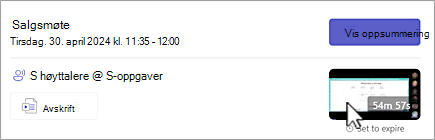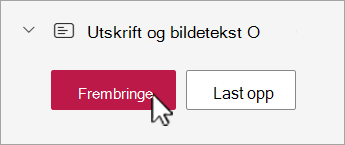Spille av, dele og laste ned et møteopptak i Microsoft Teams
Spill av et møteopptak
Når et møte er avsluttet, kan du finne møteopptaket i møtechatten eller -kalenderen.
Fra en chat
-
Gå til Chat
-
Velg chatten for det bestemte møtet.
-
Velg Delt-fanen .
-
Velg et opptak.
-
Når visningsprogrammet åpnes, velger du Spill av
Fra kalenderen
-
Velg Kalender -
-
Dobbeltklikk det siste møtet du vil se innspillingen fra.
-
Rull ned til møteoppsummering.
-
Velg Spill av
-
Åpne Teams-kalenderen.
-
Dobbeltklikk det siste møtet du vil se innspillingen fra.
-
Velg Oppsummering.
-
Velg Spill av
Fra en kanal
-
Velg Teams
-
Velg en kanal.
-
Velg Delt.
-
Finn og velg innspillingen. Innspillingen er en .mp4-fil og har
-
Velg Spill av
Teksting for hørselshemmede eller direktetekster
Direkteteksting er tilgjengelig under et møte, men spilles ikke inn.
Slik aktiverer du bildetekster under et møte:
-
Velg Flere handlinger
-
Velg Vis direkteteksting
Bildetekstene vises under møteskjermen. Disse bildetekstene vises bare for deg under møtet.
Du kan også starte direkte transkripsjon, som kan vises etter møtet.
Slik viser du teksting for hørselshemmede senere under avspilling:
-
Gå til Chat
-
Velg den siste møtechatten.
-
Finn og velg miniatyrbildet for innspillingen.
-
Velg Spill av
-
Hold pekeren over videospilleren, og velg Aktiver/deaktiver bildetekster
-
Velg språk og visning.
Hvis du ikke ser veksletekster
-
Velg Se i nettleser øverst i videoen.
-
Velg Videoinnstillinger
-
Utvid utskrift og bildetekster
Avhengig av lengden på videoen kan det ta flere minutter å generere teksting for hørselshemmede.
Når den er generert, kan du se videoen i nettleseren på spillersiden og vise bildetekster nederst på skjermen.
Når bildetekstene er opprettet, endres Generer-knappen til Oversett. Velg Oversett for å endre tale- eller skjermspråket for å oversette bildetekstene automatisk.
Tilpasse bildetekster
-
Hold pekeren over og velg avspillingsalternativer
-
Velg Innstillinger for bildetekst.
-
Velg bildetekststørrelse, farge eller gjennomsiktighet i bakgrunnen.
Obs!: Bildetekster registreres ikke i opptak eller nedlastinger. Du kan imidlertid aktivere dem mens du viser et opptak i Teams eller i nettleseren på microsoft 365-videospillersiden.
Lagringsplass og tillatelser for møteopptak
Teams-møteopptak lagres automatisk i arrangørens OneDrive for Business.
Møteopptak utløper etter en tidsperiode angitt av IT-administratoren. Arrangører kan endre utløpsdatoer for opptak.
Hvis du vil ha mer informasjon, kan du se Ta opp et møte i Teams.
Kanalmøter
For kanalmøter lagres opptaket på Filer-fanen for kanalen.
Filer-fanen lagrer alle filene for kanalen. Alle som er en del av kanalen, har tillatelse til å redigere og vise opptaket.
Alle andre møter
For ikke-kanalmøter lagres opptaket i Opptak-mappen i møtearrangørens OneDrive-mappe. Hvis du ble invitert til møtet, kan du få tilgang til opptaket via Filer - eller Delt-fanene i chatten, kanalen eller møtedetaljene.
Obs!: Bare møtearrangøren og medarrangørene kan redigere opptaket. Men alle som er invitert til møtet, kan vise opptaket.
Last ned et møteopptak
Bare møtearrangøren kan laste ned møteopptaket.
Slik laster du ned et møteopptak:
-
Velg Delt-fanen i en møtechat eller kanal.
-
Finn og velg møteopptaket.
-
Velg Flere alternativer
Hvis du vil ha mer informasjon, kan du se Redigere eller slette en møteavskrift i Microsoft Teams.